Der sidder papir fast inde i printeren
Hvis det fastklemte papir går itu, og du hverken kan fjerne papiret fra udgangen til udbakken eller fra den bagerste bakke, eller hvis det fastklemte papir stadig sidder fast inden i printeren, skal du fjerne papiret ved at følge proceduren herunder.
 Vigtigt
Vigtigt
-
Når papirstopfejlen er opstået, kan du ikke slukke for printeren, selvom du trykker på knappen TIL/FORTSÆT (ON/RESUME) på printeren. Udfør de nødvendige handlinger for at afhjælpe papirstopfejlen, og sluk derefter for printeren.
-
Træk udbakken til papir tilbage, og åbn derefter dækslet.
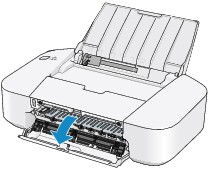
 Vigtigt
Vigtigt-
Undgå at berøre den klare film (A).
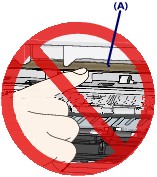
Hvis papiret eller dine hænder rører ved den klare film og pletter eller ridser den, kan printeren blive beskadiget.
-
-
Sørg for, at det fastklemte papir ikke befinder sig under FINE-patronholderen.
Hvis det fastklemte papir befinder sig under FINE-patronholderen, flyttes FINE-patronholderen til højre eller venstre side, alt efter hvad der er nemmest for at fjerne papiret.
Når du flytter FINE-patronholderen, skal du holde på FINE-patronholderen og langsomt lade den glide til højre eller venstre side.

-
Tag fat om det papir, der sidder fast, med hænderne.

Hvis papiret er rullet op, skal du trække det ud.
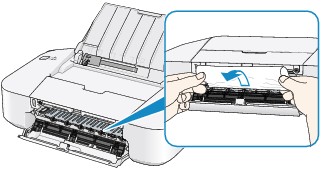
-
Træk langsomt i papiret, så det ikke rives itu, og træk derefter papiret ud.

-
Kontroller, at alt papir, der sidder fast, er fjernet.
Hvis papiret er iturevet, kan der stadig sidde et stykke papir inden i printeren. Kontroller følgende, og fjern stykket af papir, hvis der stadig sidder noget.
-
Bliver papirstykket siddende under FINE-patronholderen?
-
Bliver det lille stykke papir siddende inden i printeren?
-
Bliver papirstykket siddende i højre side eller i området i venstre side (B) inden i printeren?
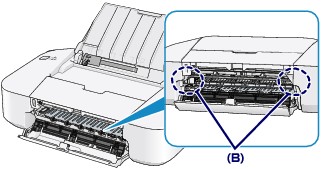
-
-
Luk dækslet.
-
Ilæg papir igen, og tryk på knappen TIL/FORTSÆT (ON/RESUME) på printeren.
Printeren fortsætter udskrivningen.
 Bemærk
Bemærk-
Når du lægger papiret i igen, skal du kontrollere, at du bruger det papir, der passer til udskrivning, og at du ilægger det korrekt. Hvis meddelelsen om papirstop vises på computerskærmen, når du fortsætter udskrivningen efter at have fjernet alt fastsiddende papir, sidder der stadig et stykke papir inden i printeren. Sørg i så fald for, at der ikke er nogen papirstykker inden i printeren.
-
Hvis du ikke kan fjerne papiret, eller hvis papiret rives itu inden i printeren, eller hvis papirstop-fejlmeddelelsen stadig vises, når papiret er fjernet, skal du kontakte service-centret.


